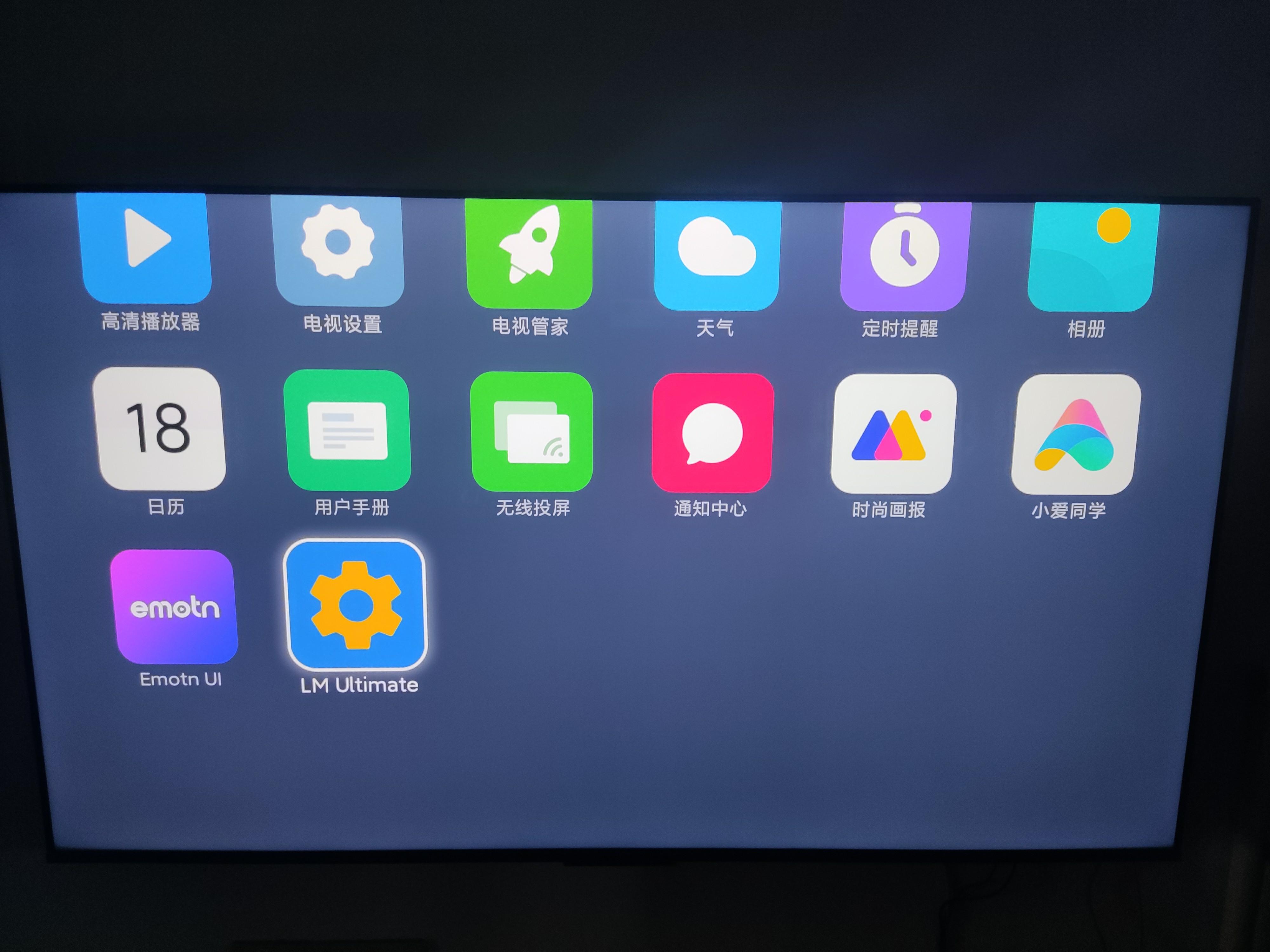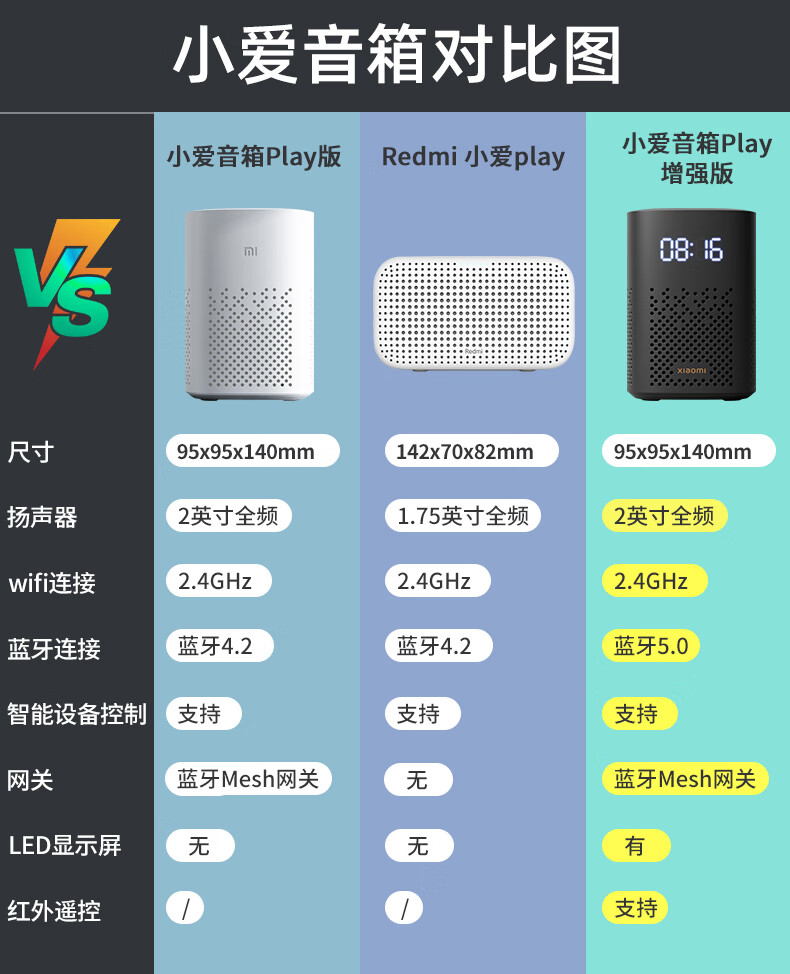请了解,有时我们需更换数据网络,如由4G转至3G或反之。此举并非仅为节省费用,也有助于延长电池寿命以及提升手机信号稳定性。然您未必明了操作方法,无须担忧,本文将详细介绍。
第一步:找到设置菜单
请先在主界面寻找设置选项,通常会呈现为一个齿轮状图标。若无法找到,可尝试下拉屏幕并使用搜索功能;进入设置后,展开数据切换之旅吧。
第二步:进入网络设置
在设备设定中,您需寻找"网络与互联网"或相似项目,此为管理手机网络之所在。进入后可见诸多选项,如Wi-Fi、移动网络、VPN等。今日重点关注"移动网络"。
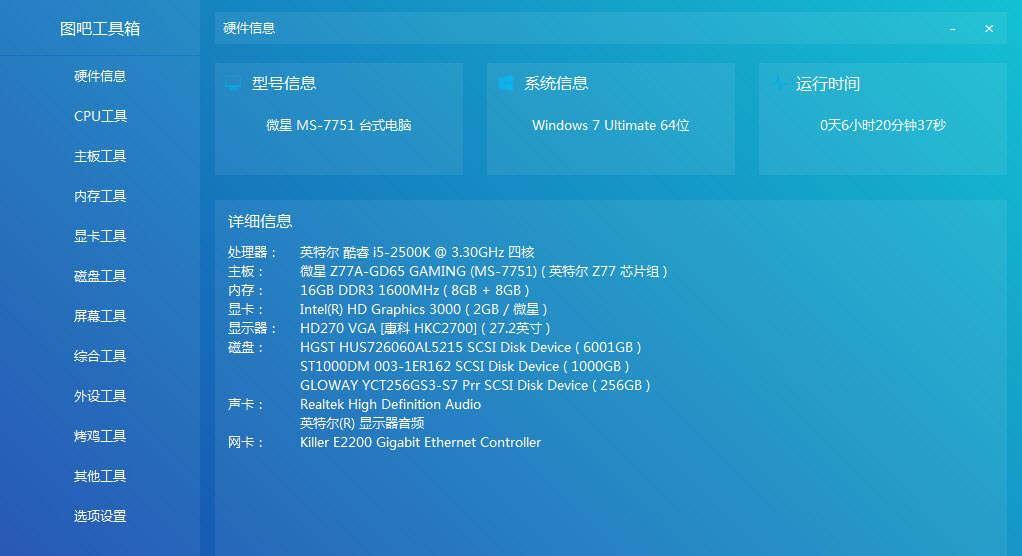
第三步:调整数据设置
进入“移动网络”设置,您将发现多项相关配置选项,如“数据漫游”和“网络运营商”等。请寻找其中的“首选网络类型”或“网络模式”设置。通过该项选择,您可决定手机采用何种数据网络连接方式,包括但不限于4G、3G或者2G网络等。

第四步:选择你想要的网络类型
现请在以下选项中选择您所需求的网络模式:欲追求高效传输速率,选用4G;偏爱稳定性强的信号,推荐3G;若以节约电量为首要考虑因素,亦可选择2G网络。完成选择后,切勿忘记保存相关设定。
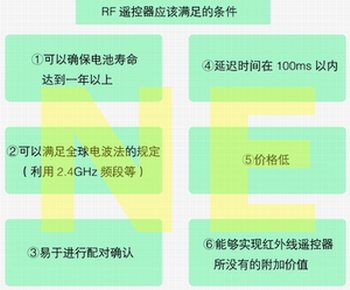
第五步:检查网络是否切换成功
设定完毕后,您的设备应能自动重启网络连接。请尝试启动浏览器并浏览任意网页,以确认是否已成功切换至指定网络模式。若仍未生效,可再次尝试或重启设备。
第六步:遇到问题怎么办?
若您严格遵循上述步骤操作后仍无法切换数据,那么原因可能在于您的设备并不具备此项功能或您所使用的SIM卡存在问题。在这种情况下,建议您直接与手机运营商取得联系,寻求有效的解决方案。

第七步:小贴士:什么时候切换数据最合适?
需注意,并非任何时间均适宜进行数据切换。例如,您若处于高速行进中,切换数据恐致信号不稳。因此,建议选择在静止或低速状态下进行操作。
第八步:小贴士:如何快速切换数据?
若是频繁切换数据,不妨尝试创建一个快捷方式。打开设置,查找并进入"快捷设置"或"快速设置"选项,将常用的网络配置加入其中。如此操作后,便可便捷地在通知栏进行数据切换,极大提高效率。
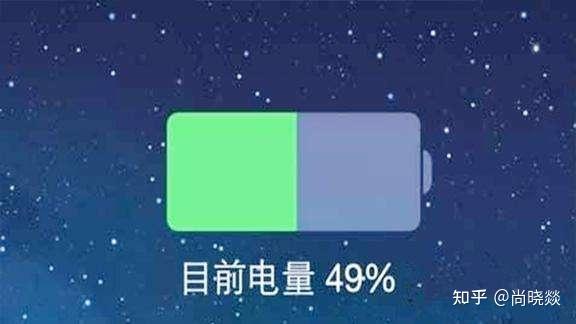
第九步:小贴士:注意数据流量
务必关注您的数据消耗量,频繁移动数据连接可能导致流量超标。因此,请定期监控消费状况,避免增收额外费用。
结尾:你学会了吗?
本篇文章已详细阐述了安卓系统如何切换数据的操作方法。步骤简明易懂,您是否已经掌握?如此一来,未来在切换数据时便无需再困扰。如若您对上述内容存在疑问或有其他建议,敬请随时在下方留言告知。同时,也请不要忘记点赞与分享,让更多人了解此实用技巧。